

作者: Gina Barrow, 最新更新: 2019年12月4日
iOS用户非常熟悉,因此要在他们的任何iOS设备上移动文件,他们需要使用iTunes或iCloud。 但是,如果您喜欢在iPhone上保存大量文件,则iCloud的存储空间似乎会减少,并且在购买新手机时移动文件会很麻烦。 找出 如何在不使用iCloud的情况下将数据从旧iPhone传输到新iPhone 在这篇新帖子中!
在安全性和专用服务方面,没有什么能比Apple强。 也许这就是为什么如此多的用户仍然选择保留对该品牌的忠诚度的原因,因为他们不必担心个性化和安全性; 但是数据迁移呢?
无论是购买新iPhone还是更换iPhone,最重要的是您如何在这些设备之间移动文件。 如果您是不使用iCloud的人之一,那么您将对数据传输有更多的担忧。
这是有关如何使用3简单步骤将数据从旧版iPhone传输到新版iPhone的快速指南:
幸运的是,有许多工具可用于 如何在不使用iCloud的情况下将数据从旧iPhone传输到新iPhone。 今天,我们将介绍3的不同方法,并找出哪种方法最有效!
如何在不使用iCloud的情况下将数据从旧iPhone传输到新iPhone的快速指南第1部分。 如何在不需要iCloud或iTunes的情况下将数据从旧iPhone传输到新iPhone第2部分。 使用iPhone迁移功能将数据传输到没有iCloud的新iPhone第3部分。 使用iTunes将数据从旧iPhone传输到新iPhone部分4。 概要
如果您还没有使用iCloud作为备份源,那么iTunes将是下一个选择。 但是,如果您选择不使用这两个功能,则可以肯定地依赖第三方程序进行数据传输。
你不是一个人; 有很多iOS用户由于其限制而不使用iCloud。 当然,只要需要更多存储空间,就可以随时升级。
这些用户正在寻找iCloud的替代产品。 实际上,许多第三方程序已经开发了专用于数据传输的专用工具。 最受欢迎的数据传输程序之一是 FoneDog电话转移.
它具备许多功能,可以在iOS设备,Android设备以及跨平台(如iOS到Android(反之亦然)和智能手机到PC(反之亦然))之间进行文件迁移。
FoneDog电话转移 还支持主要文件,例如照片,音乐,联系人,消息和视频。 仅需三个步骤即可使用 FoneDog电话转移。 请遵循以下指南:
在计算机上,使用USB电缆插入旧iPhone和新iPhone,然后启动程序。 一旦程序识别出您的设备,就可以开始数据传输过程了。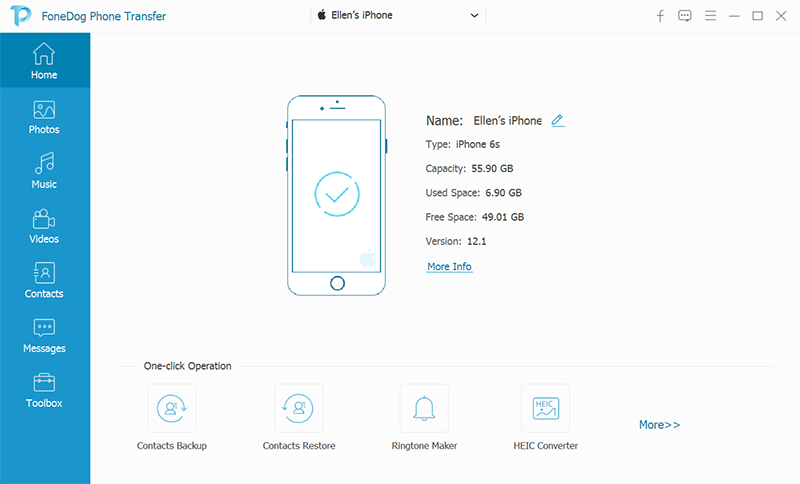
将要求您通过遍历左侧菜单上的每个给定类别来选择要传输的所有数据。 只需标记您要包括的项目。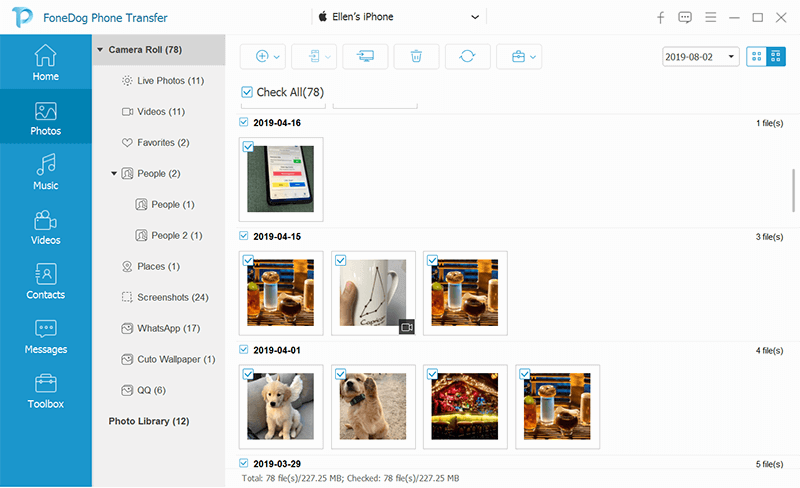
既然您已经标记了所有希望从旧版iPhone传输的数据,请单击顶部工具栏上的“导出”图标,然后在列表中选择新版iPhone。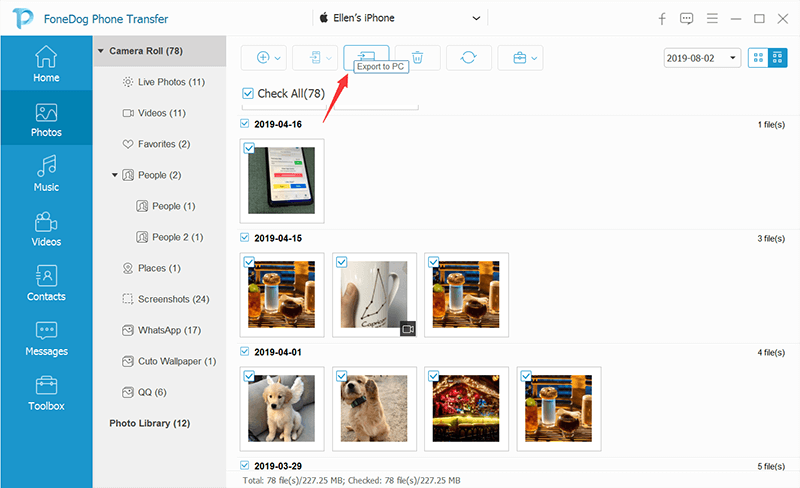
您完成了! 您只需要等待传输过程完成即可。
Apple在iOS 12.4期间发布了一项新功能,称为iPhone迁移。 此功能突出显示了将电话数据直接从旧电话传输到新电话。
如果两个设备都在iOS 12.4或更高版本上运行,则效果最佳,并且可以通过闪电USB电缆和闪电至USB 3相机适配器进行无线或有线连接。
以下是使用iPhone迁移执行数据传输的方法:
在iOS设备之间进行数据传输的传统方法是使用iTunes。 自从iPhone投放市场以来,它一直是可靠的合作伙伴,并且已经发展到跟上了最新的软件升级。
但是,iTunes的唯一功能是必须有线或连接到计算机或Mac并同步设备。 不过,它是免费使用的!
以下是有关如何使用iTunes将数据从旧iPhone传输到新iPhone的步骤:
将旧iPhone备份到iTunes:
将数据传输到新iPhone:
将整个备份从旧的iPhone恢复到新的iPhone之后,现在可以继续设置新设备。
有很多方法 如何在不使用iCloud的情况下将数据从旧iPhone传输到新iPhone 和iTunes。 第一种选择是使用第三方程序,例如我们建议的程序, FoneDog电话转移.
使用此软件时,只需执行3个步骤即可完成数据传输。 但是,如果要手动进行传输,则可以按照有关如何使用iPhone迁移功能的步骤进行操作,该功能现在在iOS 12.4和13中可用。
最后,如果您更喜欢iTunes,则可以选择使用它进行数据传输。 您使用什么方法在新旧iPhone之间传输数据?
发表评论
评论
热门文章
/
有趣乏味
/
简单困难
谢谢! 这是您的选择:
Excellent
评分: 4.6 / 5 (基于 81 评级)